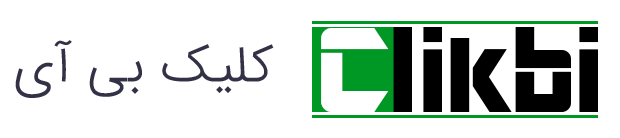اکسل (Excel) چگونه نرم افزاری است؟
مثالهای کاربردی اکسل ۲۰۱۹: نرم افزار Excel که ساخته شرکت Microsoft است، برنامه ای مفید و قدرتمند برای تجزیه و تحلیل و مستند سازی داده ها است. این نرم افزار یک برنامه صفحه گسترده (SpreadSheet) است که شامل تعدادی ستون و ردیف است و به محل تلاقی هر یک ستون و یک ردیف، “سلول” گفته می شود.
هر سلول شامل یک نقطه داده یا یک تکه از اطلاعات است. با سازماندهی اطلاعات از این طریق، می توان اطلاعات را راحت تر پیدا کرد و به طور خودکار، اطلاعات جدید را با تغییرات و به روزرسانی های سلولها دریافت کرد.
لطفاً اطلاعات دوره را کامل مطالعه کنید.
نکته مهم ۱: در صورتی که نیاز به دانلود فایل نصبی نرم افزار دارید، می توانید به بخش دانلود ها مراجعه کنید.
نکته مهم ۲: ضبط ویدیوهای این دوره به پایان رسیده و در صورتی که نیاز باشد ویدیویی اضافه گردد، به صورت مادام العمر برای تمامی خریداران، به صورت رایگان ارائه خواهد شد.
نکته مهم ۳: به هر دوره آموزشی، یک لایسنس اختصاصی تعلق می گیرد و این لایسنس فقط برای استفاده در یک سیستم (یا سیستم ویندوزی، یا سیستم اندرویدی و یا سیستم مکینتاش) می باشد. مدت زمان استفاده از این لایسنس، نامحدود میباشد. پس از وارد کردن این لایسنس در یک سیستم، بر روی سیستم دیگری عمل نخواهد کرد. بنابراین لایسنس را بر روی سیستمی وارد نمایید که تا انتها، مجموعه آموزشی را با آن دنبال خواهید کرد. اطلاعات بیشتر را در این فیلم ببینید.
نکته مهم ۴: برای مشاهده دوره های آموزشی خریداری شده، شما باید نرم افزار Player مخصوص را دانلود و نصب کنید. این Player، پس از تهیه دوره در پنل کاربری، بسته به انتخاب نوع سیستم شما (ویندوزی، اندرویدی و مکینتاش) در دسترس شما قرار خواهد گرفت. برای دسترسی راحتتر شما، از اینجا هم میتوانید این نرم افزار را دانلود کنید:
دانلود نسخه ویندوز دانلود نسخه اندروید دانلود نسخه مکینتاش
نکته مهم ۵: توجه داشته باشید که برای اجرای ویدیوها بر روی ویندوز، بهتر است ویندوز ۱۰ را نصب داشته باشید. در صورتی که ویندوز شما ویندوز ۷ است، حتما این فیلم آموزشی را ببینید.
جلسات دوره
در این فصل، به مثالهایی می پردازیم که به محدوده ای از داده ها مربوط می شود.
۱.۱ آشنایی با ویژگی AutoFill
۱۰ دقیقه و ۱۲ ثانیه
به آموزش اکسل از طریق بررسی مثالهای کاربردی خوش آمدید. در این ویدیوی آموزشی، می خواهیم در مورد یکی از ویژگی های مهم اکسل صحبت بکنیم که به آن “ویژگی AutoFill” گفته می شود و نیز درباره روش استفاده از این ویژگی و کاربرد آن در اکسل بیشتر توضیح داده می شود.
۲.۱ دنباله فیبوناچی (Fibonacci Sequence) رایگان
۲ دقیقه و ۴۸ ثانیه
در این ویدیوی آموزش نحوه ایجاد دنباله فیبوناچی را یاد می گیرید. در مجموع هدف ما این است که متوجه شوید چگونه می توان با قابلیت های اکسل، انواع دنباله ها را ایجاد کرد.
۳.۱ لیست های سفارشی (Custom Lists) رایگان
۵ دقیقه و ۱۰ ثانیه
در این جلسه قصد داریم به یکی از مهمترین ویژگی های اکسل بپردازیم که با کمک آن می توانیم لیست های سفارشی خود را تعریف کنیم و بسیار سریعتر و با خطای کمتر با اکسل کار کنیم. این ویژگی با نام Custom List ها شناخته می شود.
۴.۱ کامنت نویسی (Commenting)
۵ دقیقه
در این ویدیو درباره نحوه کامنت نوشتن بر روی سلول ها، ویرایش و همچنین حذف آنها صحبت خواهیم کرد. کامنت نویسی به کاربران این امکان را می دهد تا بازخوردها و ایده های خود را بر روی محتوای سلول پیاده کنند و از این طریق با همکاران خود تعامل بیشتری داشته باشند.
۵.۱ مخفی کردن ستون ها و سطرها
۵ دقیقه و ۵۴ ثانیه
در این ویدیو یاد می گیریم که چگونه ستون ها و سطرهای اکسل را از دید کاربر مخفی کنیم و در ادامه با یک ترفند بسیار کاربردی آشنا می شوید. همچنین می آموزید که چگونه می توانید محتوای سلول ها را بدون آنکه پاک شوند، زیرکانه مخفی کنید.
۶.۱ Skip Blanks در اکسل
۲ دقیقه و ۴۶ ثانیه
گاهی اوقات لازم است سلول های خالی از محتوا را کپی نکنید. برای این کار باید از گزینه Skip Blanks استفاده کرد.
۷.۱ تنظیم خودکار عرض ستونها و ارتفاع ردیف ها (AutoFit)
۴ دقیقه و ۳۹ ثانیه
در این ویدیو یاد می گیرید که چگونه می توانید عرض ستونها و ارتفاع ردیف ها را به دلخواه خود به صورت دستی یا خودکار تنظیم کنید.
۸.۱ محاسبه ترانهاده (Transpose) داده ها
۶ دقیقه و ۱۶ ثانیه
در این آموزش یاد می گیریم که چگونه ترانهاده داده ها را در اکسل محاسبه کنیم و همچنین حقه ای را به شما یاد می دهیم تا بتوانید داده های ترانهاده شده را به داده های اصلی لینک کنید.
در این فصل درباره مفهوم ریبون در اکسل صحبت خواهیم کرد.
۱.۲ ریبون چیست؟
۳ دقیقه و ۳۳ ثانیه
در این ویدیو درباره مفهوم ریبون (Ribbon) در اکسل صحبت خواهیم کرد و یاد می گیریم که چگونه ریبون را مخفی کنیم تا فضای بیشتری را برای کار در اختیار داشته باشیم. در کنار این توضیحات، به مطالبی در خصوص منوها و دستورات موجود در آنها و همینطور به اشتراک گذاری فایل ها نیز اشاره ای می شود.
۲.۲ نوار ابزار دسترسی سریع (Quick Access Toolbar) چیست؟
۶ دقیقه و ۲۲ ثانیه
نوار ابزار دسترسی سریع یکی از قسمتهای ریبون است که در ویدیوی قبل نیز به آن اشاره ای شد. در این ویدیو مفصل تر با این نوار ابزار آشنا خواهید شد و یاد می گیرید که چگونه دستورات دلخواه خودتان را به این نوار ابزار اضافه کنید و یا حذف کنید.
۳.۲ چگونه ریبون را سفارشی سازی بکنیم؟
۵ دقیقه و ۲۵ ثانیه
در این جلسه یاد می گیریم که چگونه می توانیم ریبون را به صورتی که مدنظر ما است، سفارشی سازی بکنیم و منوها و دستورات خودمان را ایجاد کنیم.
۴.۲ درباره نوار وضعیت (Status Bar) بیشتر بدانیم
۷ دقیقه و ۴۲ ثانیه
در این ویدیو به مبحثی خواهیم پرداخت که اگر چه در مطالب آموزشی مختلف کمتر به آن پرداخته شده است، اما به واقع کاربردی و مهم است. در این آموزش با مفهوم نوار وضعیت در اکسل آشنا می شوید و یاد می گیرید که چگونه آن را سفارشی سازی کنید.
در این فصل درباره مفهوم workbook صحبت خواهیم کرد.
۱.۳ چگونه فایل خود را در قالب اکسل ۹۷-۲۰۰۳ ذخیره کنیم؟ رایگان
۳ دقیقه و ۴۴ ثانیه
گاهی اوقات نیاز است فایل خود را برای دوستی ارسال کنید که از اکسل نسخه ۲۰۰۳ استفاده می کند و این در حالتی است که شما از نسخه های بالاتر استفاده می کنید. در این حالت شما باید فایل خود را به صورتی ذخیره کنید که دوست شما بتواند آنرا باز و ویرایش کند. در این ویدیو یاد می گیریم که چگونه فایل خود را به نسخه پایینتر اکسل ذخیره کنیم.
۲.۳ چگونه چندین کارپوشه را با یکدیگر در یک صفحه ببینیم؟
۳ دقیقه و ۳۵ ثانیه
برخی اوقات نیاز است که بخواهید در لحظه با چندین کارپوشه کار کنید و اطلاعات آنها رو با هم رد و بدل کنید. منطقی نیست که برای باز کردن هر کارپوشه، هر بار روی اون کلیک کنید و باز کنید. توی این ویدیو یاد می گیریم که چگونه همه این کارپوشه ها رو کنار هم باز داشته باشیم بطوری که هیچ مزاحمتی برای یکدیگر ایجاد نکنند و در زمان نیز صرفه جویی شود.
در این فصل به مثالهایی در خصوص Worksheetها خواهیم پرداخت.
۱.۴ زوم کردن (Zoom) در اکسل رایگان
۳ دقیقه و ۲۶ ثانیه
در این آموزش قصد داریم به شما آموزش دهیم که چگونه می توان بر روی داده ها زوم کرد. روشهای مختلف این کار را توضیح خواهیم داد.
۲.۴ تکه تکه کردن کاربرگ ها به چند بخش (Split)
۵ دقیقه و ۳۴ ثانیه
در این ویدیو می خواهیم به شما بیاموزیم که چگونه کاربرگ مدنظرمان را به دو یا چهار بخش مختلف تقسیم کنبم. برخی اوقات داده های شما زیاد هستند و شما نیاز دارید که همزمان با ویرایش سطرها و ستونهای ابتدایی، سطرها و ستونهای انتهایی و دورتر را هم ببینید. برای این کار می توانیم کاربرگ را به راحتی به چند بخش تقسیم کنیم و هر آنچه از کاربرگ را دوست داریم، همزمان ببینیم.
۳.۴ Freeze کردن سطرها، ستونها و سلول ها
۶ دقیقه و ۱۱ ثانیه
برخی اوقات نیاز است سر تیتر یا Header داده ها به بالای داده ها چسبیده باشد و همزمان با اسکرول کردن ما به سمت پایین، سرتیتر و عناوین را نیز ببینیم. برای این کار از Freeze کردن سطرها، ستونها و یا سلولها کمک می گیریم.
۴.۴ گروه بندی کردن (Group) کاربرگ ها در اکسل
۳ دقیقه و ۵۲ ثانیه
برای ویرایش کاربرگهای مشابه به صورت همزمان، می توانید از بحث گروه بندی کاربرگ ها کمک بگیرید. در این آموزش، نحوه گروه بندی کاربرگها مفصل توضیح داده خواهد شد.
۵.۴ مشاهده دو یا چند کاربرگ در یک صفحه
۲ دقیقه و ۵۸ ثانیه
اکثر اوقات نیاز داریم چند کاربرگ را در کنار یکدیگر ویرایش کنیم و می خواهیم همه آنها را همزمان با یکدیگر ببینیم تا کار ویرایش اطلاعات برای ما راحت تر شود. در این آموزش، یاد می گیریم که چگونه می توان دو یا چند کاربرگ را به صورت همزمان و با هم، در یک صفحه ببینیم و ویرایش کنیم.
۶.۴ تشخیص خطاهای تایپی توسط اکسل (Spell Check)
۸ دقیقه و ۴۴ ثانیه
گاهی از اوقات در اکسل به هر دلیلی، کلمات را اشتباهی تایپ می کنیم. به نظر شما، آیا اکسل می تواند خطاهای تایپی و Spell ی ما را تشخیص دهد؟ این ویدیو را دنبال کنید تا بیشتر در مورد این موضوع بدانید.
۷.۴ ادغام و تلفیق کردن چندین کاربرگ با یکدیگر (Consolidate)
۷ دقیقه و ۳۷ ثانیه
آیا می دانستید ما در اکسل می توانیم اطلاعات چندین کاربرگ را با یکدیگر ادغام کنیم و سپس آنها را بدون نوشتن هر فرمولی، جمع کنیم یا متوسط بگیریم یا هر کار دیگری. برای کسب اطلاعات بیشتر این ویدیو را ببینید.
در این فصل می پردازیم به مثالهایی درخصوص فرمت بندی سلول ها.
۱.۵ محاسبه تعداد رقم های اعشاری یک عدد (Decimal Places)
۳ دقیقه و ۲۷ ثانیه
در این آموزش می خواهیم بیاموزیم که چگونه می توان تعداد رقم های اعشاری یک عدد را تعیین کرد.
۲.۵ فرمت بندی تاریخ و زمان در اکسل (Date & Time Format)
۵ دقیقه و ۲۵ ثانیه
در این ویدیو می خوایم ببینیم تاریخ ها و زمان ها با چه فرمت هایی قابل مشاهده هستند، آیا قابل تغییر هم هستند. این ویدیو رو با دقت ببینید.
۳.۵ فرمت بندی کسرها (Fractions)
۷ دقیقه و ۲۸ ثانیه
توی این ویدیو می خوایم در مورد این موضوع صحبت کنیم که چجوری می تونیم یه کسر رو توی اکسل بنویسیم و اینکه چجوری فرمت بصری اون رو هم تغییر بدیم.
۴.۵ تفاوت بین فرمت های Currency و Accounting
۳ دقیقه و ۴۷ ثانیه
توی این آموزش، میخوایم درباره دو نوع فرمت currency و accounting صحبت کنیم و تفاوت این دو فرمت رو با همدیگه بررسی بکنیم.
۵.۵ سفارشی سازی فرمت اعداد (Custom Number Format) – قسمت اول
۸ دقیقه و ۰۳ ثانیه
گاهی اوقات هست که شما نیاز دارید فرمت خاصی رو برای نشون دادن اعدادتون استفاده بکنید و این نوع فرمت هم توی اکسل وجود نداره. برای این کار، می تونید با کمک سفارشی سازی فرمت اعداد در اکسل، هر نوع فرمتی که دوست داشتید رو به اعدادتون بدید. این ویدیو و ویدیوی بعدی ما رو حتماً ببینید.
۶.۵ سفارشی سازی فرمت اعداد (Custom Number Format) – قسمت دوم
۸ دقیقه و ۰۵ ثانیه
این ویدیو، ادامه ویدیوی قبل است و در مورد سفارشی سازی فرمت اعداد در اکسل هست. حتما ببینید.
۷.۵ Format Painter در اکسل رایگان
۳ دقیقه و ۳۳ ثانیه
توی این آموزش یاد می گیریم که چجوری با کمک Format Painter می تونیم فرمت و قالب یک سلول را به سلول های دیگر اعمال کنیم، بدون آنکه کار خاصی انجام دهیم.
۸.۵ Cell Styles در اکسل
۴ دقیقه و ۵۰ ثانیه
گاهی اوقات نیاز میشه که فرمتِ یک سلول را به سلول یا سلولهای دیگری اعمال بکنیم. این کار با تعریف یک Cell Style امکان پذیر خواهد بود. با تعریف و اعمال این ویژگی، دیگر نیازی نیست که فرمت سلول را از صفر شروع به ساختن کنیم، تنها کافی است از فرمت سلولهای دیگر کمک بگیریم و عملاً آن فرمت را کپی می کنیم.
۹.۵ Themes در اکسل
۳ دقیقه و ۲۹ ثانیه
در این آموزش درباره پوسته ها یا همان Theme ها صحبت می کنیم.
۱۰.۵ چند خطی کردن متون در سلول ها (Wrap Text)
۳ دقیقه و ۲۲ ثانیه
در این آموزش یاد می گیریم که چگونه می توانیم یک تکست طولانی تر از عرض سلول را چند خطی کنیم. در واقع می خواهیم درباره Wrap Text صحبت کنیم.
۱۱.۵ Merge کردن سلول ها در اکسل
۲ دقیقه و ۴۹ ثانیه
برخی اوقات برای مشخص کردن برچسب مشترک چند ستون، نیاز است تا عمل Merge کردن رو روی اون سلولها انجام بدیم. توی این آموزش با ذکر یک مثال، با نحوه انجام این کار آشنا خواهید شد.
۱۲.۵ تهیه لیست خرید با کمک گزینه Strikethrough رایگان
۳ دقیقه و ۱۷ ثانیه
آیا تا به حال شده که بخواهید توی اکسل، یه دونه لیست خرید یا لیستی از کارهای انجام شده، ایجاد بکنید و خریدها و کارهای انجام شده رو به نوعی متمایز بکنید از کارها و خریدهایی که انجام ندادید!؟ توی این آموزش با کمک آیتم Strikethrough یاد می گیرید که چجوری این کار رو انجام بدید.
۱۳.۵ تایپ معادلات ریاضی (Subscript & Superscript)
۳ دقیقه و ۳۴ ثانیه
در این ویدیو، قصد داریم کمی در خصوص نوشتن معادلات ریاضی در اکسل صحبت بکنیم و در این مسیر از گزینه های subscript و superscript کمک خواهیم گرفت.
۱۴.۵ تهیه لیست کارهای انجام شده با کمک Check Mark
۴ دقیقه و ۸ ثانیه
در این آموزش یاد می گیریم که چگونه با کمک Check Mark ها یک لیست To-Do بسازیم و کارهای انجام شده را به ترتیب انجام آن، تیک سبز بزنیم و کارهایی که موفق به انجامشون نشدیم و یا هنوز انجام نداده ایم را ضربدر قرمز رنگ بزنیم.
در این فصل با نحوه جستجو در ورکشیت ها و جایگزینی اطلاعات صحبت می کنیم.
۱.۶ کار با ویژگی های گزینه Find در اکسل
۴ دقیقه
در این آموزش، درباره برخی از ویژگی های پیشرفته جستجو در اکسل صحبت خواهیم کرد.
۲.۶ حذف کردن سطرهای خالی رایگان
۲ دقیقه و ۳۳ ثانیه
در این آموزش یاد می گیریم که چگونه سلولهای خالی از محتوا را پیدا و انتخاب کنیم و در بین حجم زیادی از داده ها، چگونه یک سطر خالی از محتوا را حذف کنیم.
۳.۶ پیدا کردن مقادیر متفاوت در یک سطر
۳ دقیقه و ۴۰ ثانیه
به جای اینکه بیاید به صورت دستی، سلولهای موجود در یک ردیف رو با هم مقایسه بکنید، اکسل این امکان رو به شما میده که با استفاده از گزینه Row Differences به سرعت سلولهای متفاوت در یک ردیف رو پیدا بکنید.
۴.۶ چگونه در حین کپی کردن، داده های مخفی را کپی نکنیم؟
۲ دقیقه
در این ویدیو یاد می گیریم چه کنیم که در حین کپی گرفتن از داده ها، داده هایی را که از قبل مخفی و Hidden کرده ایم، کپی نشوند.
در این فصل نحوه کار با بخش اعتبارسنجی داده ها را یاد می گیریم.
۱.۷ نپذیرفتن مقادیر نامعتبر (Reject Invalid Values)
۶ دقیقه و ۲۸ ثانیه
در این آموزش قصد داریم درباره اعتبارسنجی داده ها یا Data Valisation صحبت بکنیم و توضیح می دهیم که چه کنیم تا فایل اکسلی بسازیم که مقادیر مشخصی را درون سلولهای خود بپذیرد و هر کسی نتواند مقادیر دلخواه خود را وارد سلولها کند.
۲.۷ همه چیز درباره لیست های کشویی (Drop-down Lists)
۸ دقیقه و ۱۴ ثانیه
این ویدیو رو حتما و با دقت ببینید. همه چیز را درباره لیست های کشوئی (Drop down Lists) توضیح داده ایم. نکته: یه قسمتی رو به ویدیو اضافه بکنم و اون هم اینکه اونجایی که Yes, No رو تایپ می کردیم، به علامت کامایی که اون وسط می بینید، می گیم جداکننده و نقش جداکنندگی کلمات و عبارات رو برعهده داره. حتی اگه کلمات شما فارسی هم باشه، باید این جداکننده به همین صورت نوشته بشه و نکته مهم اینجاست که ممکنه توی سیستم شما از قسمت Control Panel ویندوزتون، به جای علامت کاما علامت ؛ (سِمی کالِن) تعریف شده باشه، دقت کنید.
در این فصل با برخی کلیدهای میانبر مهم و عملکرد آنها در اکسل آشنا می شویم.
۱.۸ کلیدهای میانبر گروه F
۷ دقیقه و ۱۳ ثانیه
در این آموزش به بررسی کلیدهای میانبر گروه F بالای صفحه کلید خواهیم پرداخت.
۲.۸ کلیدهای میانبر برای اضافه کردن یک یا چند سطر
۳ دقیقه و ۳۱ ثانیه
کلیدهای میانبر: چگونگی اضافه کردن یک سطر به داده ها با استفاده از کلیدهای ctrl + shift + add. نکته: اگه بخواهید از علامت + بالای صفحه کلید استفاده کنید، باید دکمه “Shift” هم گرفته بشه. اما اگه بخواهید از علامت + موجود در کلیدهای ماشین حسابی سمت راست کیبورد استفاده کنید، دیگه به گرفتن دکمه “Shift” نیازی نیست.
۳.۸ کلیدهای میانبر برای ذخیره داده ها (Save & Save as)
۲ دقیقه و ۵۴ ثانیه
کلیدهای میانبر ذخیره فایل اکسل در رایانه شما: کلیدهای F12 و Ctrl + S.
۴.۸ کلیدهای میانبر حذف سطرها (Delete Rows)
۲ دقیقه و ۲۳ ثانیه
در این آموزش به بررسی کلیدهای میانبر حذف یک سطر خواهیم پرداخت، کلیدهای – + CTRL.
۵.۸ کلیدهای میانبر قفل پیمایش (Scroll Lock)
۳ دقیقه و ۵۹ ثانیه
یه کلید میانبر جالب می خوام بهتون معرفی کنم، کلید میانبر قفل پیمایش یا Scroll Lock که باید این چند تا کلید رو با هم بگیریم: CTRL + WIN LOGO + O.
در این فصل به نکات بسیار ظریف و مهمی درخصوص نحوه پرینت گرفتن اشاره می کنیم.
۱.۹ پرینت گرفتن از محدوده ای خاص (Print Area) رایگان
۳ دقیقه و ۲۳ ثانیه
در این ویدیو قصد داریم در مورد پرینت گرفتن از یک ناحیه خاص از ورکشیت صحبت بکنیم، درباره Print Area.
۲.۹ پرینت گرفتن خطوط راهنما و هدینگ ها (Guidelines & Headings)
۲ دقیقه و ۱۳ ثانیه
در این ویدیو می خواهیم یاد بگیریم که اگر بخواهیم خطوط راهنمای اکسل و همینطور هدینگ ها را در پرینت ببینیم، باید چیکار کنیم.
۳.۹ وسط چین کردن محدوده پرینتی (Center on Page)
۲ دقیقه و ۳۲ ثانیه
در این آموزش یاد می گیریم که چگونه می توان داده ها را هنگام پرینت، وسط صفحه کاغذ بچینیم تا مرتب تر و خواناتر باشند.
۴.۹ تکرار پرینت عناوین جداول در تمام صفحات (Print Titles)
۳ دقیقه و ۸ ثانیه
حتماً براتون پیش اومده که بخواهید از گزارشی چند صفحه ای پرینت بگیرید و به مدیرتون بدید. اما دوست داشتید عناوین جدولهاتون توی هر صفحه ای تکرار بشه و دیگه نیازی نباشه که برای چک کردن تایتلها، برگردید به صفحه اول. این ویدیو دقیقاً در مورد همین موضوع صحبت می کنه.
۵.۹ چگونه در اکسل شماره صفحه بزنیم؟ (Page Numbers)
۴ دقیقه و ۲۵ ثانیه
توی این آموزش یاد می گیریم که چجوری می تونیم توی اکسل، شماره صفحه بزنیم.
۶.۹ چگونه با هدر و فوتر در اکسل کار کنیم؟ (Header & Footer)
۴ دقیقه و ۳۱ ثانیه
در این آموزش میخواهیم یه کم مفصل تر درباره بخش هِدِر و فوتِر صفحاتمون با هم صحبت بکنیم.
۷.۹ شماره صفحه ادامه دار (Continuous Page Numbering)
۴ دقیقه و ۲۱ ثانیه
در ادامه بحث شماره زدن صفحات، میخوایم یاد بگیریم که چطوری شماره صفحهِ ادامه دار بزنیم. یعنی شماره صفحات تمام شیت ها به هم وابسته باشند. این ویدیو رو حتماً ببینید.
۸.۹ تکنیک Page Break در اکسل
۴ دقیقه و ۳۱ ثانیه
میخواهیم با همدیگه یه تکنیک عالی رو برای مواقع پرینت گرفتن، یاد بگیریم. چیزی نیست جز تکنیک Page Break.
۹.۹ Workbook Views در اکسل
۴ دقیقه و ۱۲ ثانیه
این اخرین ویدیو از ویدیوهای مربوط به پرینت هست. توی این آموزش می خواهیم درباره ویوهای مختلف کارپوشه مون صحبت بکنیم، در مورد Workbook Views.
در این فصل به نحوه تعامل اکسل با دیگر نرم افزارها خواهیم پرداخت.
۱.۱۰ چگونه جداول Excel را به Word لینک کنیم؟
۴ دقیقه و ۴۷ ثانیه
تا حالا به این موضوع فکر کردید که آیا این امکان وجود داره که شما بتونید جدولهای توی Excel رو با محیط Word لینک بکنید!؟ و هر تغییری که توی اکسل می دید، همون تغییر رو روی جدول محیط Word هم در لحظه ببینید؟ پس این ویدیو رو حتماً دنبال کنید.
۲.۱۰ چگونه می توان از اکسل یک خروجی PDF گرفت؟
۲ دقیقه و ۹ ثانیه
در این آموزش یاد میگیریم که چطوری از فایل اکسل، در نهایت یک خروجی PDF بگیریم.
۳.۱۰ چگونه داده ها را از محیط Access به Excel انتقال دهیم؟
۳ دقیقه و ۲۸ ثانیه
آیا شده تا حالا که بخواید داده هایی رو که توی محیط اکسس جمع آوری کردید، فراخوانی بکنید و داخل اکسل Import بکنید و ندونید چیکار بکنید. پس این ویدیو رو حتماً ببینید.
در این فصل یاد می گیریم چگونه از محتویات فایل های خودمان محافظت کنیم.
۱.۱۱ چگونه بر روی Workbook خود، پسورد بگذاریم؟
۳ دقیقه و ۱۰ ثانیه
خیلی از شما دوستان پرسیده بودید که من چجوری می تونم از Worksheet خودم محافظت کنم، به این صورت که هیچکسی به جز خودم دیگه نتونه روی اون تغییری اعمال بکنه. باید چیکار کنم!؟ برای رسیدن این جواب حتما این ویدیو رو ببینید.
۲.۱۱ چطور به همکارم بگم این دیگه نسخه نهایی فایل اکسله؟
۲ دقیقه و ۵۲ ثانیه
اگه دوست دارید به همکارتون و مدیرتون بگید که دیگه کارتون با این فایل اکسل تمومه و اون رو با عنوان “فایل نهایی” نشونه گذاری بکنید، این ویدیو رو ببینید.
در این فصل به نکات پیشرفته عمومی در اکسل اشاره می کنیم.
۱.۱۲ با ویژگی قدرتمند Flash Fill در اکسل آشنا شوید.
۲ دقیقه و ۲۹ ثانیه
ویژگی Flash Fill یکی از محبوبترین امکاناتی هست که من به شخصه توی اکسل باهاش آشنا شدم. حتماً براتون پیش اومده که داخل یه سلول اومدید همه چی نوشتین، مثلا نام، نام خانوادگی، شغل و اینها رو با یه دونه Space از هم جدا کرده باشید. خب حالا یه دفعه پیش میاد که نیاز میشه نام خانوادگیِ همه این سلولها رو یه جایی توی یه ستون داشته باشید. چیکار می کنید! ؟
۲.۱۲ چگونه سلول های مهم و کلیدی را ردیابی کنیم؟
۶ دقیقه و ۳۲ ثانیه
حتماً داخل workbook هاتون سلول هایی وجود دارن که محتوا و عملکرد اونها براتون مهمه و میخواید که اون رو زیر ذره بین داشته باشید و اصطلاحاً هر از گاهی Track بکنید. آیا می دونید باید چیکار بکنید؟! اگه داده هاتون زیاد بودن چی؟
۳.۱۲ چگونه ویژگی Named Range در فرمول نویسی به کمک ما میاد؟
۴ دقیقه و ۳۲ ثانیه
خیلی از مواقع هست که نیاز میشه محدوده ای از داده ها رو مکرراً توی فرمولهامون و در جاهای مختلف استفاده بکنیم. اگر هر بار بیاییم اون محدوده رو انتخاب بکنیم و براش فرمول رو اعمال کنیم، کار بسیار طاقت فرسایی میشه. به نظرتون چه راهکاری براش میشه خلق کرد. این ویدیو رو ببینید حتماً.
۴.۱۲ تعریف ثابت ها در اکسل و استفاده از آنها در فرمول ها
۳ دقیقه و ۵۱ ثانیه
توی این آموزش میخوایم یاد بگیریم که چطوری ثابت ها رو توی اکسل تعریف کنیم. ثابت ها توی فرمول نویسی خیلی بهمون کمک می کنن.
۵.۱۲ استفاده از فرم کاربری برای ورود داده ها در اکسل
۴ دقیقه و ۲۵ ثانیه
وارد کردن داده ها درون اکسل، علاوه بر شیوه پیشفرض که همه انجام میدن، به شیوه دیگه ای هم امکان پذیر هست و اون هم استفاده از فرم کاربری موجود توی اکسل هست. توی این ویدیو نحوه کار با فرم های کاربری رو یاد می گیرید.
مسیر یادگیری موفق اکسل از مفاهیم پایه تا ماکرونویسی
۱- مفاهیم مقدماتی اکسل (برای شروع کلیک کنید)
۲- مثال های کاربردی اکسل (برای شروع کلیک کنید)
۳- تحلیل داده ها در اکسل (برای شروع کلیک کنید)
۳- فرمول ها و توابع در اکسل (به زودی)
۵- ماکرونویسی در اکسل (به زودی)
معرفی دوره
به دلیل اهمیت بسیار زیاد نرم افزار اکسل و کاربرد آن در تمامی مشاغل و تخصص ها، یادگیری این نرم افزار بسیار ضروری به نظر می رسد. اگر در اینترنت چرخی بزنید، سایتها و آموزشگاه های بسیار زیادی در زمینه آموزش اکسل برای شما لیست می شود. اما آیا این آموزشها مفید، کاربردی و ارزان هستند؟ شیوه آموزش آنها چگونه است؟ پشتیبانی آنها چگونه است؟
ما معتقدیم زمان و پول دانش پژوه ارزشمند است. در همین راستا، ما در کلیک بی آی آموزش هایی را تهیه کرده ایم بسیار باکیفیت، ارزان و کاربردی. قویاً اعتقاد داریم با این آموزشها، شما در اکسل کارشناس خواهید شد.
آموزش اکسل همراه با مثال همواره جذابیت خود را دارد و ما بر همین اساس آموزش خود را به پنج مبحث اصلی در اکسل تقسیم کرده ایم. ما در این دوره آموزشی سعی کرده ایم مباحث مهم و کاربردی اکسل را به صورتی مثال محور خدمت شما دوستان ارائه کنیم. عناوین گفته شده در این دوره ممکن است تمام مباخث موجود در اکسل را دربر نگیرد.
این دوره برای چه کسانی توصیه می شود؟
این دوره به گونه ای طراحی شده است که هر کاربری در هر سطحی بتواند آموزش خود را با اکسل آغاز کند و از آنجایی که با مثالهای کاربردی آموزش داده می شود، شما به تدریج در کار با این نرم افزار حرفه ای خواهید شد.
مثالهای این دوره آموزشی، از سطح کاملاً مقدماتی آغاز می شود و تا سطح حرفه ای ادامه می یابد. قابل ذکر است که مثالهای این دوره، در زمینه های شغلی متفاوت ارائه شده است.
پیش نیازهای دوره
این دوره هیچ پیش نیاز خاصی ندارد. اما ما توصیه می کنیم قبل از گذراندن آن، دوره مفاهیم مقدماتی اکسل را تهیه کنید تا تسلط بیشتری به مباحث این آموزش داشته باشید.
دوره های مرتبط
تحلیل داده ها در اکسل
تحلیل داده ها در اکسل ما سعی کرده ایم بخش های مختلف اکسل را در مجموعه های آموزشی متفاوتی به…
مفاهیم مقدماتی اکسل
در این دوره آموزشی، شما با مفاهیم اولیه نرم افزار اکسل از قبیل سلول ها (Cells)، ردیف ها (Rows)، ستونها (Columns) و در آخر با فرمت بندی (Formatting) آشنا خواهید شد.
امتیاز دانشجویان دوره
نظرات